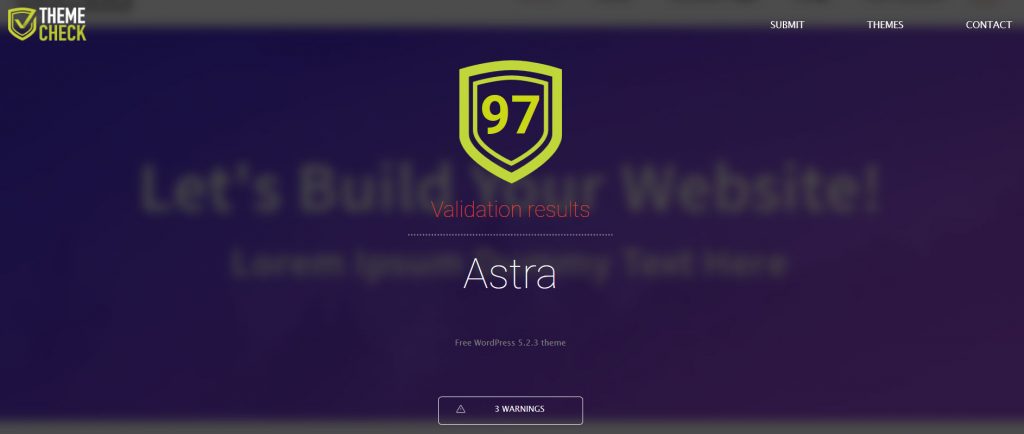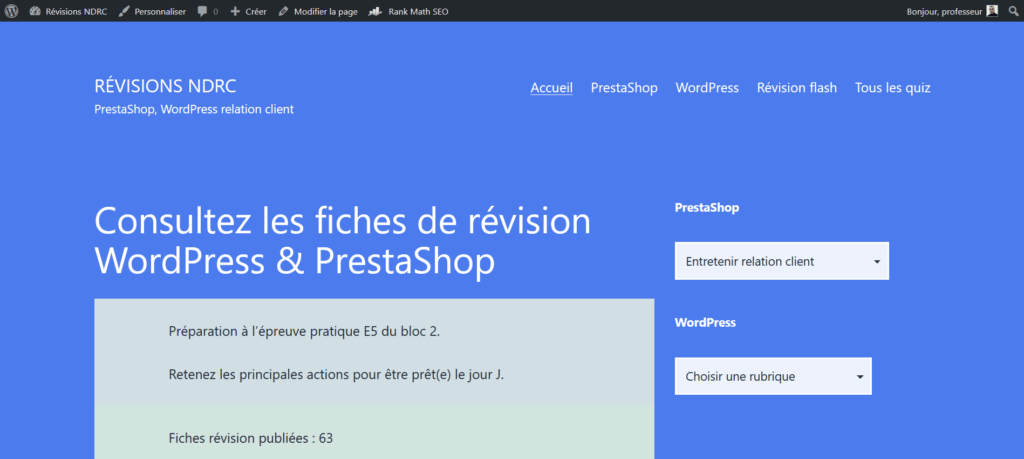Il existe de multiples façons d’installer WordPress et il n’est pas toujours simple de s’y retrouver. Cette infographie récapitule le processus d’installation du logiciel de gestion de contenus open source utilisé par plus de 43% des sites dans le monde.
Vue d’ensemble
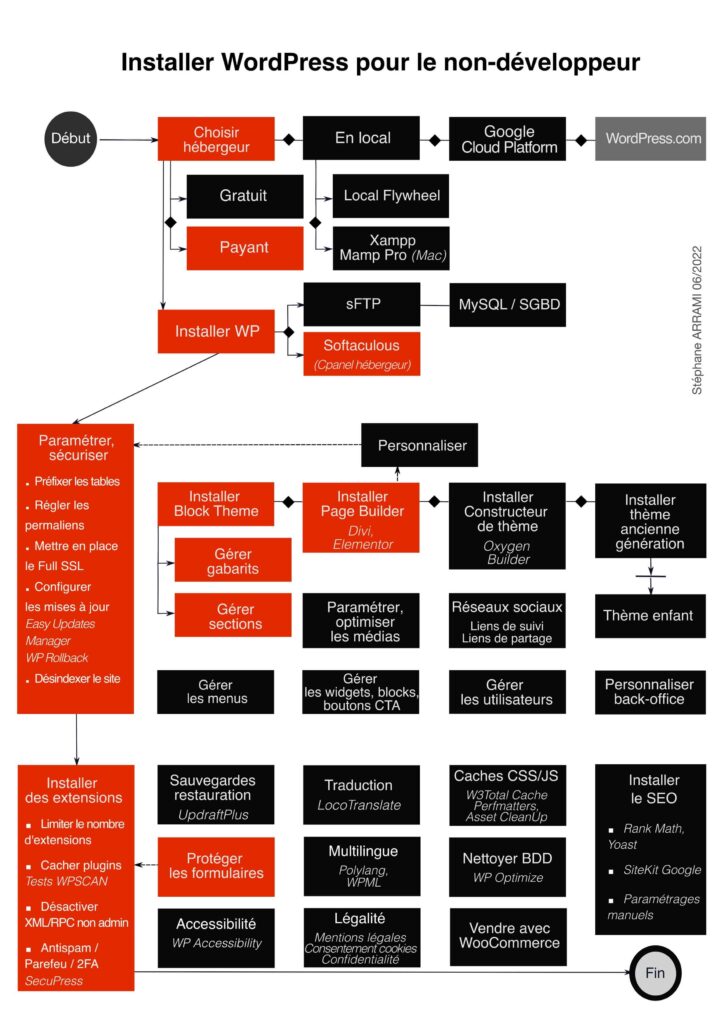
Installation : préférez un hébergeur payant spécialisé WordPress
Il est préférable d’installer WordPress sur sa machine en local, de tester les intégrations puis de transférer les données chez l’hébergeur, ce qui comprend la base de données et les fichiers.
Pour autant, il sera plus facile et pratique d’installer WordPress directement chez votre hébergeur si vous débutez.
Utilisez les formules d’hébergement gratuites uniquement pour vos tests. Vous pourriez rencontrer des restrictions sur l’installation de certaines extensions, notamment celles qui concernent les migrations, des lenteurs et perdre vos données si vous ne respectez pas les conditions de renouvellement.
👉 Ressource : quel hébergeur choisir pour mon site web ?
Softaculous installé par défaut chez beaucoup d’hébergeurs, permet d’installer très rapidement votre nouveau site, de lancer les mises à jour en un clic depuis l’interface d’administration.
Paramétrer, sécuriser
Pensez à régler en premier lieu les permaliens, la réécriture des urls, à désactiver l’indexation tant que le site n’est pas encore lancé.
Il est ensuite nécessaire de corriger certaines failles de sécurité. Installez des extensions spécialisées : pare-feu, anti-spam, http-headers etc. Privilégiez des extensions de sécurité légères plutôt que des extensions tout-en-un de type Wordfence.
L’idéal est de faire appel à un développeur qui vous créera votre plug-in fait main avec vos propres paramétrages de sécurité.
Parmi les recommandations prioritaires, vous veillerez à cacher l’URL d’administration, à ne pas afficher les erreurs, à sécuriser tous les éléments de saisies sur votre site, tels que les commentaires, formulaires de contact, formulaires de connexion, etc.
Les mises à jour de WordPress
L’activation des mises à jour de WordPress se configure facilement depuis du tableau de bord ainsi qu’au niveau des réglages des extensions. Vous pourriez activer et régler le plugin Easy Updates Manager.
Personnaliser
Jusqu’au milieu des années 2010, le thème était développé à la main en PHP, JavaScript et l’API Customizer de WordPress, ou bien vous deviez installer des thèmes pour gérer l’apparence de votre site.
Ces milliers de thèmes sont toujours disponibles sur le répertoire officiel de WordPress, classés par catégories, popularité, thèmes gratuits, freemium (Astra, …) ou commerciaux avec licence GPL et support payant (Generate Press, Ocean WP…).
Des thèmes premium peuvent aussi être achetés sur des banques de thèmes telles que ThemeForest, ColorLib pour 50$ en moyenne.
Dans tous les cas, il vous fallait passer du temps à configurer le thème, apprendre son mécanisme, générer un thème enfant pour ne pas perdre sa personnalisation lors d’une mise à jour par le développeur, résoudre ses limites.
Dorénavant, la personnalisation passe par d’autres méthodes :
- les page builders permettant la réalisation de pages sur mesure depuis le back-office (Elementor, Kadence Blocks, WP Bakery…).
- les theme builders (Oxygen Builder, Divi, Elementor Pro…) des constructeurs de thème pour le design entier du site.
- les thèmes classiques sur mesure en PHP : avec ou sans starter themes, frameworks de thèmes.
- les thèmes classiques sur mesure avec FSE : il s’agit de thèmes qui peuvent intégrer des widgets basés sur des blocs et le support du theme.json pour l’interface des styles globaux.
- les thèmes avec un développement hybride PHP et theme builder (Divi + PHP, Elementor + PHP) pour simplifier l’UX.
- les block themes thèmes de blocs entièrement fabriqués à partir des blocs natifs de Gutenberg.
- les thèmes universels : basés sur des blocs, ils introduisent l’éditeur Gutenberg dans leur configuration. Ils peuvent utiser les composants Full Site Editor ou être configurés de manière plus classique.
- WordPress Headless qui consiste au couplage d’un framework front-end tel que React.js, Vue.Js ou Angular avec l’API Rest de WordPress.
- GSS Gatsby WP Themes
Dans quel cas utiliser un constructeur de thèmes ?
Si vous souhaitez un niveau de personnalisation poussé, un montage visuel avec un rendu en temps réel, ne pas devoir prendre en main un nouveau thème pour chaque nouveau site, Divi sera sans doute la solution la plus appropriée pour vous.
Divi de ElegantThemes est utilisé aussi bien par des particuliers, des start-ups, des développeurs indépendants que des agences. Divi Builder peut être utilisé indépendamment du thème Divi.
Oxygen Builder s’adresse à la fois aux développeurs et non-développeurs déjà habitués à WordPress.
Les boîtes à outils
L’hébergeur O2Switch met à votre disposition sa propre boîte à outils WP Tiger pour gérer simplement les instances de vos sites WordPress installés ou les sites clonés en pré-production.
En synthèse
Ce schéma représente l’installation côté utilisateur. Il existe plusieurs façons d’installer et de construire un site avec le CMS WordPress.
En fonction du type de projet, de votre temps, de vos compétences, vous adapterez l’installation selon différentes approches et méthodes. Vous tiendrez compte par exemple du processus d’intégration et du déploiement continu.
En savoir plus
- Outil d’installation en local DevKinsta (nécessite Docker)
- Infographie WordPress – Installer WordPress pour le développeur (accès privé)